どのように使用するアクションなのか?
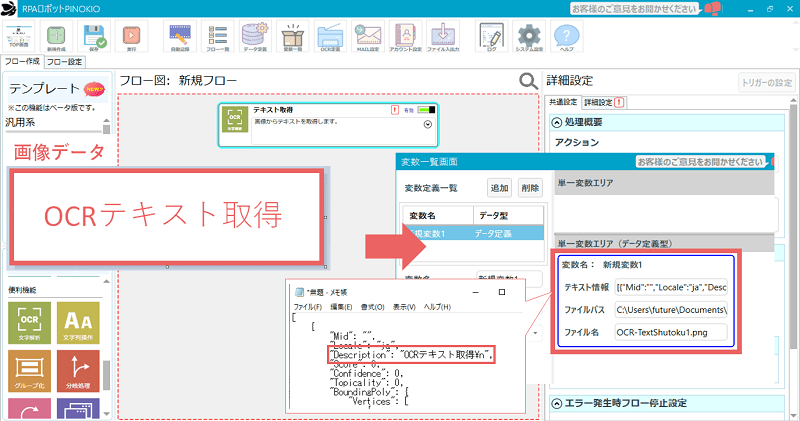
画像ファイルとpdfファイルを解析し、ファイル内のテキストデータを取得して変数に格納します。
読み込んだファイルの情報はJSON形式というデータ形式に変換されます。
取得したテキストから、OCR解析結果を取り出すための「項目取得」アクションと併せて使用します。
※「OCR」については用語集をご覧ください。
「項目取得」アクションについては以下の記事をご覧ください。

読み込んだファイルの情報はJSON形式というデータ形式に変換されます。
取得したテキストから、OCR解析結果を取り出すための「項目取得」アクションと併せて使用します。
※「OCR」については用語集をご覧ください。
「項目取得」アクションについては以下の記事をご覧ください。

【文字解析】項目取得
画像から取得したテキスト情報を定型データ化します。
設定手順と設定項目解説
アクションを設置する
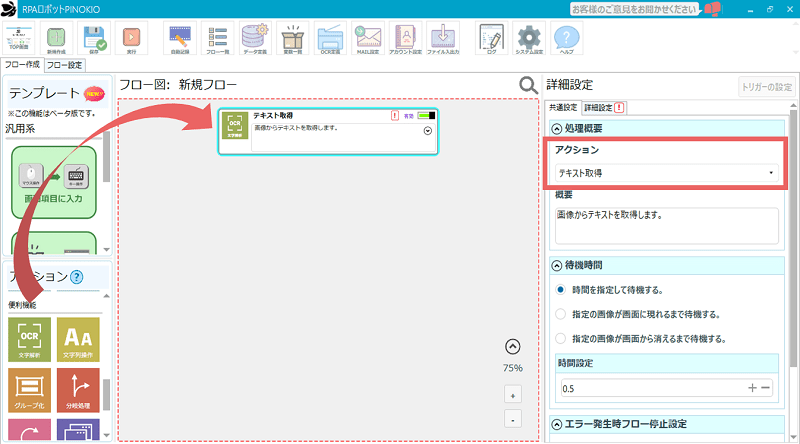
①「文字解析」アクションをフロー図にドラッグ&ドロップし、共通設定の「アクション」から「テキスト取得」を選択します。
「待機時間」と「エラー発生時フロー停止設定」については以下のページをご確認ください。


「待機時間」と「エラー発生時フロー停止設定」については以下のページをご確認ください。

【共通設定】待機時間
アクションが実行されるまでの待機時間を設定します。各アクションごとに設定が可能です。

【共通設定】エラー発生時フロー停止設定
フロー実行中にエラーが発生した場合、フローを一時停止します。
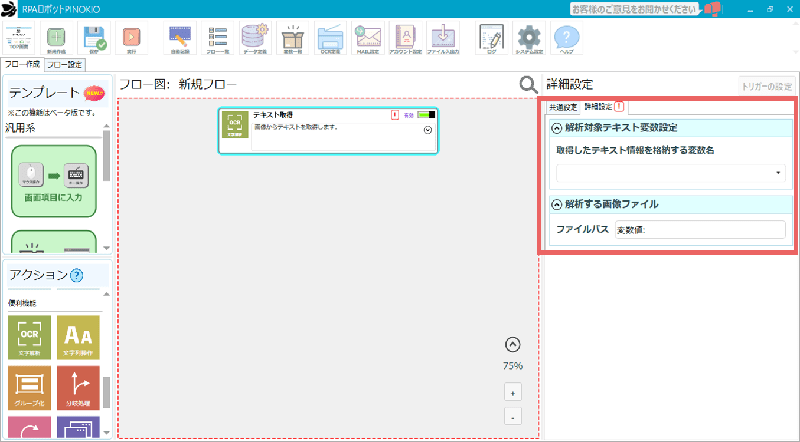
②「詳細設定」をクリックすると、「テキスト取得」アクションの詳細設定が表示されます。
「!」について
「詳細設定」の横に「!」がついている場合は、未設定の項目があります。
この状態でフローを実行すると、エラーとなります。
各項目の設定方法
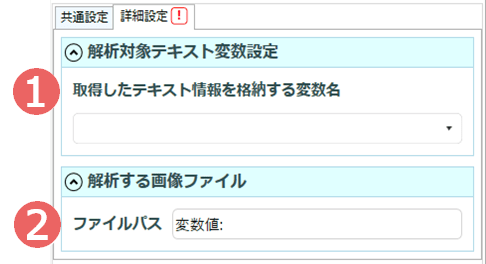
①取得したテキスト情報を格納する変数名
ファイルから取得した情報を格納する変数を指定します。指定する変数はデータ定義が「【システム】OCRテキスト情報定義」の変数を指定してください。変数の項目「テキスト情報」にファイルから読み取ったテキスト情報、「ファイルパス」に読み取り対象のファイルパスが、そして「ファイル名」に読み取り対象のファイル名が格納されます。
変数については以下のページをご覧ください。

変数について
変数やデータ定義の解説と設定方法を解説します。
②ファイルパス
クリックすると「ファイルパス」ダイアログが表示されます。
値タイプで「変数を使用する」を選択した場合、読み取り対象のファイルパスが格納されている変数を指定します。
「固定値を指定する」を選択した場合、「固定値」にファイルパスを入力します。
詳しい設定方法については以下のページをご覧ください。

【共通設定】値タイプごとの設定方法
アクションの詳細設定で「変数」か「固定値」を選択できる場合に表示されるダイアログの設定方法です。
※「ファイルパス」については用語集をご覧ください。
関連マニュアル

【文字解析】テキスト取得
画像からテキストデータを読み込みます。

【文字解析】項目取得
画像から取得したテキスト情報を定型データ化します。

【文字解析】OCR定義テンプレートを作成する
文字解析アクションで使用するOCR定義テンプレートの作成方法です。
